云堡垒机 CBH-步骤一:登录云堡垒机系统:通过Web浏览器登录堡垒机
通过Web浏览器登录 堡垒机
- 启动浏览器,在Web地址栏中输入CBH系统登录地址,进入系统登录页面。
登录地址:https://堡垒机实例EIP或私网IP。例如,https://10.10.10.10。

- 未绑定EIP时,可通过私网IP登录,需确保用户本地网络与 云堡垒机 私网网络通畅。
- 登录方式可选用 IAM 或本地登录,IAM登录堡垒机详情请参见:如何使用IAM登录云堡垒机。
- 受浏览器兼容性限制,当浏览器版本与云堡垒机系统不匹配时,可能导致登录时获取不到验证信息,或登录后页面显示异常,建议使用推荐的浏览器及版本。推荐浏览器,请参见使用限制。
- 选择登录认证方式。
图1 堡垒机系统登录界面
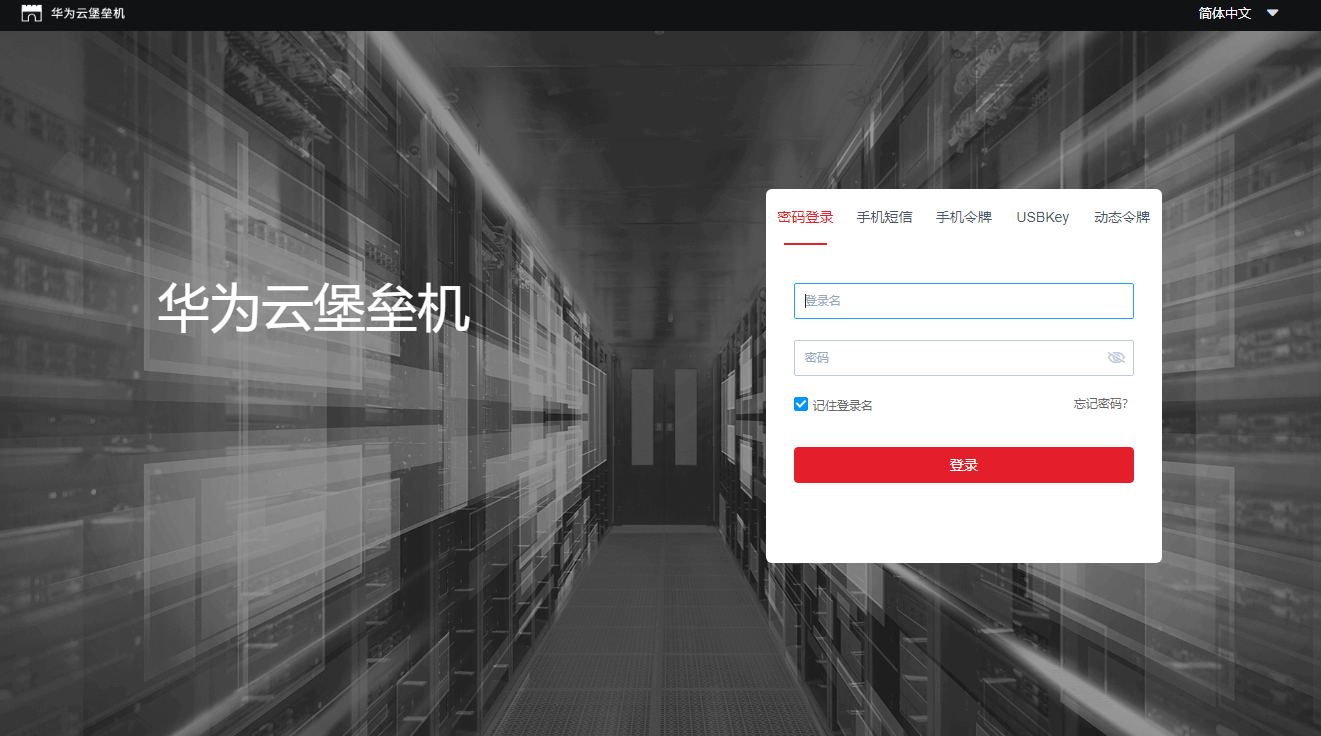
- 系统所有用户可选择配置“手机短信”、“手机令牌”、“USBKey”和“动态令牌”多因子认证,详情请参考配置多因子认证。
- 配置多因子认证后,“密码登录”方式认证失效。
表1 Web浏览器登录验证说明 登录方式
登录说明
登录方式配置说明
密码登录
输入堡垒机系统的用户登录名和密码。
默认登录方式。
“AD域认证”、“RADIUS认证”、“LDAP认证”或“Azure AD认证”用户登录密码为远程服务器用户密码,详情请参见远程认证配置。
手机短信
输入堡垒机系统的用户登录名和密码,单击“获取验证码”,并输入短信验证码。
需要已经为用户账号配置可用手机号码。
手机令牌
输入堡垒机系统的用户登录名和密码,并输入手机令牌的动态验证码(每隔一段时间就会变化)。
说明:需确保用户登录系统时间与手机时间一致,精确到秒,否则会提示验证码错误。
需用户先绑定手机令牌,再由管理员配置多因子认证,否则用户无法登录系统,详情请参考绑定手机令牌。
USBKey
插入并选择已签发过的USBKey,并输入对应的PIN码。
需已为用户签发USBKey,详情请参考签发USBKey。
动态令牌
输入堡垒机系统的用户登录名和密码,并输入动态令牌的动态口令(每隔一段时间就会变化)。
需已为用户签发动态令牌,详情请参考签发动态令牌。
- 单击“登录”,成功登录堡垒机系统进行管理和运维操作。

- 系统管理员admin为CBH系统第一个可登录用户,拥有系统最高操作权限,且无法更改权限配置,请妥善保管账号信息。
- 在首次登录系统成功后,请所有用户按照系统提示修改密码和绑定手机号码,否则无法进入系统运行页面。登录系统后,可在个人中心修改用户基本信息。


 下载云堡垒机 CBH用户手册完整版
下载云堡垒机 CBH用户手册完整版


